 페이지 수준 보안 (1)
페이지 수준 보안 (1)
페이지 수준 보안 (1) 행 수준 보안으로 보는 사람에 따라 데이터가 다르게 표시할 수 있는데, 이제는 페이지 수준의 요구사항까지 생기는 것 같습니다. 커뮤니티에도 최근 관련 질문이 올라왔고, 관련 아이디어가 Ideas (powerbi.com) 사이트에서도 2위에 올라와 있습니다. 조만간 지원이 될 수도 있지만 2가지 방법에 걸쳐 처리해보겠습니다. 첫 번째 방법은 RLS(행 수준 보안)을 이용하여 처리 가능합니다. 위의 그림과 같은 인터페이스를 통해 처리합니다. 저는 Overview, Sales Details, Manager 3개의 페이지를 가지고 있고 Overview 페이지만 보이게 하고 다른 페이지들은 숨김처리되어 있습니다. 오른쪽 상단에 페이지로 이동할 수 있는 탐색 부분을 추가했습니다. 페이지를 ..
 사용자 로캘
사용자 로캘
사용자 로캘 사용자의 브라우저 언어 설정에 따라 표시값을 달리 해야 할 경우가 간혹 있습니다. 예를 들면 10월, 일요일 / October, Sunday 로 표시하는 경우입니다. 브라우저 언어 설정을 읽어서 처리하면 가능한데, Power BI에서는 USERCULTURE 라는 함수를 제공하고 있습니다. Power BI 프리미엄에서 USERCULTURE 함수를 제공한다는 내용에 따라 간략하게 테스트해보았습니다. 함수 설명서와는 일부 다른 점이 있습니다. 함수 설명서에는 프리미엄 작업 영역, PPU 사용자에게 지원한다고 되어 있습니다. 또한 DirecQuery에서 지원된다고 되어 있습니다. PPU 사용자, PRO 사용자로 USERCLUTURE 함수를 일반 작업영역에서 사용하면 en-US를 반환합니다. Dire..
 계층 구조 수정
계층 구조 수정
계층 구조 수정 시각화에서 계층 구조로 작업한다면 보다 더 효율적입니다. 계층 구조로 작업하다 보면 순서를 변경하거나 계층 구조에서 삭제해야 할 일이 있습니다. 작업하시는 분들을 살펴보다 보면 계층 구조를 삭제하고 다시 만드는 것을 종종 볼 수 있습니다. 방법을 모르시는 분이 제법 되는 것 같아 정리합니다. 아주 예전에는 ‘계층 구조에 추가’ 메뉴 외에 ‘계층 구조에서 삭제’하는 메뉴가 있었던 적이 있습니다. 지금은 계층 구조에 추가하는 메뉴는 제공해주고 있습니다. 계층 구조를 만든 테이블에서 계층에 추가할 필드를 오른쪽 클릭하면 해당 계층에 추가할 수 있습니다. 잘못 추가되었다면, 계층에서 해당 필드를 오른쪽 클릭해도 계층 구조에서 삭제는 나타나지 않습니다. 그럼 계층 구조 자체를 삭제하였다가 다시 만..
 교차 테넌트 데이터세트 공유(Cross-Tenant Dataset Sharing)
교차 테넌트 데이터세트 공유(Cross-Tenant Dataset Sharing)
교차 테넌트 데이터세트 공유(Cross-Tenant Dataset Sharing)(미리 보기) 교차 테넌트 데이터세트 공유는 현재 미리 보기 기능이며, 외부 게스트 사용자가 자신의 테넌트에서 공유 데이터 세트로 작업할 수 있도록 허용합니다. 자세한 정보는 여기에서 확인할 수 있습니다. 교차 테넌트 데이터세트 공유를 위해 테넌트 설정에서 ‘특정 사용자가 외부 데이터 공유를 켤 수 있도록 허용’ 설정을 확인할 수 있습니다. 또한 게스트 사용자가 자신의 테넌트에서 데이터 세트를 검색, 연결 및 작업할 수 있도록 하는 옵션도 확인할 수 있습니다. 이 옵션들 나오기 전에는 게스트 사용자는 우리 테넌트에 들어와서 보고서를 볼 수는 있었습니다. 이번 업데이트의 옵션으로 B2B 사이의 데이터 공유를 원활하게 진행할 수..
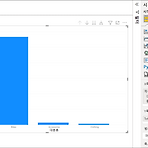 Power BI Update – 2022년 9월
Power BI Update – 2022년 9월
Power BI Update – 2022년 9월 9월 Power BI Update 소식입니다. x축 계층 기본 지원, 데이터 레이블 조건부 서식, 모바일 서식 옵션, Cross-Tenant Dataset Sharing 등 자세한 내용은 여기에서 확인 가능합니다. o Power BI Desktop - x축 계층 기본 지원 - 집계 필드에 대한 요약 유형 표시 - 모바일 서식 옵션 - 데이터 레이블 조건부 서식 o Power BI 서비스 - Cross-Tenant Dataset Sharing - 자동 생성 보고서 먼저 x축 계층 기본 지원을 확인해보겠습니다. 이전 버전에서는 x축에 계층 필드를 추가하고 나서, 드릴온하여 수준을 내려서 표시하였습니다. 아래는 이전 버전에서 x축에 계층 필드를 추가한 이미지입니..
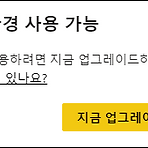 Power BI 앱 업데이트 – 대상 그룹
Power BI 앱 업데이트 – 대상 그룹
Power BI 앱 업데이트 – 대상 그룹 Power BI 앱을 위한 여러 대상 그룹에 대한 내용이 업데이트 되었습니다. 앱을 게시하게 되면 특정 그룹에 1:1로 매치됩니다. 앱에 여러 보고서가 있다면 모든 보고서가 특정 그룹에 다 보이게 됩니다. 보고서별로 그룹을 다르게 하려면 앱을 여러 개 만들어야 하는 부담이 있었는데요. 최근 업데이트로 앱의 여러 보고서별 대상 그룹을 다양하게 지정하여 하나의 앱으로 그룹별로 표시되도록 지원할 수 있습니다. 기존 Power BI 앱에서는 [지금 업그레이드] 메뉴와 대화상자를 확인할 수 있습니다. 작업 영역에서 [앱 만들기]를 선택하여 내용으로 이동하면 [콘텐츠 추가]를 확인할 수 있습니다.. [콘텐츠 추가]를 클릭하여 앱에 표시할 콘텐츠를 추가합니다. 앱에 추가할 ..
 날짜 테이블 (4) – 날짜 차원 테이블
날짜 테이블 (4) – 날짜 차원 테이블
하나의 보고서만 작업하는 경우라면 날짜 테이블을 데이터 변환에서 M 쿼리로 생성하면 되겠지만 날짜 테이블을 여러 보고서에서 사용한다고 가정하겠습니다. 이런 경우 날짜 테이블을 구성하는 가장 일반적이고 효과적인 방법이라면 중앙에서 날짜 차원 테이블을 생성하는 방법이라 할 수 있습니다. 데이터베이스에 날짜 차원 테이블을 관리하고 이를 여러 보고서에서 이용하거나, 날짜 차원 테이블을 데이터 흐름, 데이터 마트로 구성하여 여러 보고서에서 이용하는 것입니다. DAX로 날짜 테이블을 생성하게 되면 보고서마다 날짜 테이블을 구성해야 합니다. 성능상의 제한도 있게 됩니다. 데이터베이스로 구성하고 관리하는 것이 어렵다면 Power Query를 통해 데이터 흐름, 데이터 마트로 구성하여 여러 보고서에서 이용할 수 있습니다..
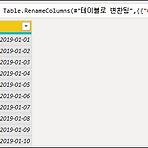 날짜 테이블 (3) – M 날짜 테이블
날짜 테이블 (3) – M 날짜 테이블
날짜 테이블 (3) – M 날짜 테이블 DAX를 통해 날짜 테이블을 구성하는 방법도 있지만 데이터 변환에서 M을 통해 날짜 테이블을 구성할 수도 있습니다. 두 방법을 비교한다면 M이 성능상 이점이 있으며, 보다 더 쉬운 작업으로 진행이 가능합니다. 데이터 변환에서 빈 쿼리를 생성하고 이름(Date3)을 지정합니다. 고급 편집기를 통해 날짜 열을 가진 목록을 List.Dates를 이용하여 아래와 같이 생성합니다. let _StartDate = #date(2019,1,1), _EndDate = #date(2023,12,31), _NumberOfDays = Duration.Days( _EndDate - _StartDate ), 원본 = List.Dates(_StartDate, _NumberOfDays+1, #..
 날짜 테이블 (2) – DAX 날짜 테이블
날짜 테이블 (2) – DAX 날짜 테이블
날짜 테이블 (2) – DAX 날짜 테이블 데이터를 시각화하거나 추세를 확인하려면 날짜 테이블이 대부분 있어야 합니다. 날짜 테이블은 여러 방법을 통해 구성할 수 있습니다. 여러 블로그나 강의 내용을 살펴보면 DAX로 날짜 테이블을 구성하는 것을 주제로 하는 경우가 많이 있는데, 왜 DAX로 날짜 테이블을 만들어야 하는지는 설명을 하고 있지 않습니다. 그런 상황 설명없이 DAX 날짜 테이블을 설명한다면 그게 제대로 가는 방향일까라는 의문이 듭니다. 또는 모기업의 담당자들은 DAX로 알려 달라고 합니다. 왜 DAX로 해야 하는지 본인들은 당연히 알고 있지 않습니다. 사실 저는 DAX로 날짜 테이블을 만들어야 하는 상황이 이해가 되지 않습니다. 그런 상황이 있을까 싶습니다. 날짜 테이블을 DAX로 생성하려면..
 날짜 테이블 (1) - 날짜 계층
날짜 테이블 (1) - 날짜 계층
날짜 테이블 (1) - 날짜 계층 데이터를 시각화하거나 추세를 확인하려면 날짜 테이블이 대부분 있어야 합니다. Power BI에서는 날짜 데이터 형식에 대해서 옵션에서 자동 날짜/시간이 기본으로 설정되어 있습니다. 그래서 날짜 필드가 있는 데이터를 로드하게 되면 달력 아이콘 모양의 계층(년도, 분기, 월, 일)으로 구성된 날짜 필드를 볼 수 있습니다. 이를 통해 시간 인텔리전스 빠른 측정값를 이용하여 전년도 대비 변화, 전월 대비 변화 등을 효과적으로 표시할 수 있습니다. 그러나 한국어 환경에서 로드 하였음에도 테이블 등에 표시하면 ‘월 이름’은 영어로 표시됩니다. 이 내용은 이슈 리포팅했으나 아직 반영이 되지는 않아, 직접 작업해야 하는 부분이 있습니다(월이름이 영문으로 나와도 상관없다거나, 영어환경이..
- Total
- Today
- Yesterday
- redJu
- 정홍주
- hongju
- 클라우드
- SharePoint Object Model
- 목표
- Power BI
- Power BI 업데이트
- 업데이트
- SharePoint 2010
- SQL Azure
- Windows Azure
- 페이지를 매긴 보고서
- sql server 2012
- Power BI Desktop Update
- Power BI Update
- Visual Studio 2010
- Windows Phone 7
- Microsoft Fabric
- Power BI Copilot
- Power BI Desktop 업데이트
- copilot
- Windows Azure 업데이트
- SharePoint 2013
- Power BI Desktop
- Cloud
- sharepoint
- Windows Azure Mobile Services
- Paginated Report
- SharePoint Online
| 일 | 월 | 화 | 수 | 목 | 금 | 토 |
|---|---|---|---|---|---|---|
| 1 | ||||||
| 2 | 3 | 4 | 5 | 6 | 7 | 8 |
| 9 | 10 | 11 | 12 | 13 | 14 | 15 |
| 16 | 17 | 18 | 19 | 20 | 21 | 22 |
| 23 | 24 | 25 | 26 | 27 | 28 |
